Nancy

Meine Tutoriale werden hier registriert und getestet


Dieses Tutorialübersetzung wurde mit PSP 2020 erstellt,
kann aber mit jeder anderen PSP Version nachgearbeitet werden,
evtl. sind die Dinge aber anders benannt oder an anderer
Stelle zu finden.
|
INFO!! 1. Ab der PSP Version X3(13) bis zur Version X6(16) ist horizontal spiegeln jetzt vertikal spiegeln und vertikal spiegeln jetzt horizontal spiegeln 2. Ab Version X7 gibt es nun auch wieder die Option auf die andere Seite zu spiegelnBild - Spiegeln - Horizontal spiegeln oder Vertikal spiegeln nicht zu verwechseln mit Bild - Horizontal spiegeln - Horizontal oder Vertikal ab Version 2020 heißt es Bild - Drehen - Horizontal drehen oder Vertikal drehen
Wer allerdings die unter Punkt 1 genannten Versionen hat sollte sich die Skripte dafür in den Ordner Skripte (eingeschränkt) speichern Die Skripte kannst du dir downloaden indem du auf das Wort Skripte klickst Wenn du dann die jeweiligen Skripte anwendest wird auch wieder so gespiegelt wie du es von älteren Versionen kennst Aber Achtung!!! Wenn im Tut z.B Spiegeln - Horizontal spiegeln steht, musst du mit dem vertikal spiegeln Skript arbeiten und umgekehrt solltest du sonst noch Fragen haben schreib mir eine e-mail |
Achtung Änderungen in PSP 2020 beim Mischmodus

Das Copyright des ins deutsche übersetzten Tutorials
liegt bei mir sternchen06/A.Brede-Lotz
Das Tutorial darf nicht kopiert, auf anderen Seiten zum Download angeboten werden
Das Original Tutorial ist von Annie
und du findest es hier
Weitere Tutorials findest du hier
Du benötigst dein PSP
1 Haupttube
meine ist AI generiert
1 Blütentube oder die aus dem Material
Das Material aus der Kiste

Entpacke das Material an einem Ort deiner Wahl
Die Sel Dateien verknüpfe mit deinem PSP
PLUGINS:
Alien Skin - Eye Candy 5: Impact
Simple
I.C.Net Software - FU2 - Mock
FARBEN:

Natürlich kannst du andere Farben wählen
*1*
Öffne eine neue transparente Leinwand 650 x 500 px
Fülle die Leinwand mit der VG Farbe
Auswahl - Alle auswählen
Öffne deine Haupttube - Credit entfernen
Bearbeiten - Kopieren
zurück zu deiner Leinwand
Bearbeiten - In eien Auswahl einfügen
Auswahl aufheben
*2*
Effekte - Bildeffekte - Nahtloses Kacheln - Standard
Einstellen - Unschärfe - Strahlenförmige Unschärfe

Ebene duplizieren
Bild - Spiegeln - Vertikal spiegeln
Mischmodus: Hartes Licht
Deckkraft: 50%
Ebenen - Zusammenführen - Nach unten zusammenfassen
*3*
Ebene duplizieren
Effekte - Plugins - I.C.Net Software - FU2 - Mock - Bevel
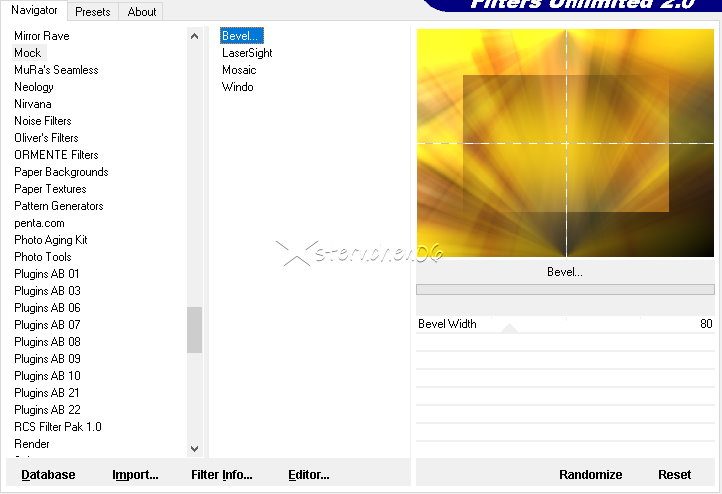
Effekte - Kanteneffekte - Stark nachzeichnen
Zusammenführen - Nach unten zusammenfassen
Effekte - Bildeffekte - Nahtloses Kacheln - Standard
*4*
Effekte - Geometrieeffekte - Vertikalperspektive

Ebene duplizieren
Bild - Spiegeln - Vertikal spiegeln
Deckkraft der Ebene: 50%
Zusammenführen - Nach unten zusammenfassen
Effekte - Bildeffekte - Nahtloses Kacheln - Standard
*5*
Auswahl - Alle auswählen
Bild - Rand hinzufügen - kein Haken bei symmetrisch - HG Farbe
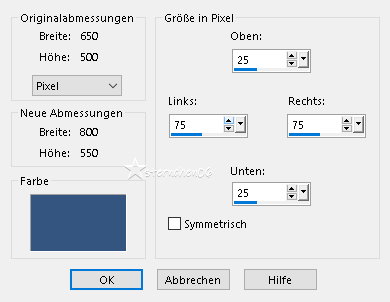
Effekte - Bildeffekte - Nahtloses Kacheln - Standard
Auswahl aufheben
Effekte - Bildeffekte - Nahtloses Kacheln
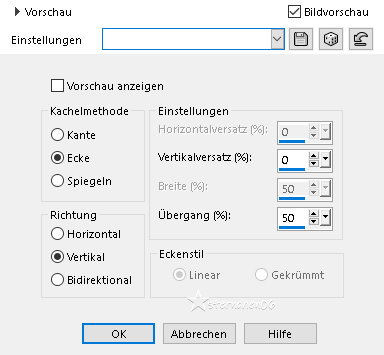
*6*
Neue Rasterebene
Fülle die Ebene mit der HG Farbe
Öffne die Maske "NarahsMasks_1792"
Deine Leinwand ist aktiv
Ebenen - Neue Maskenebene - Aus Bild
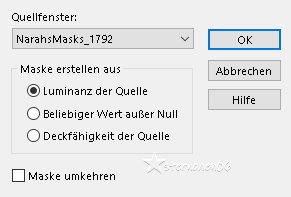
OK - Gruppe zusammenfassen
Effekte - 3D Effekte - Schlagschatten
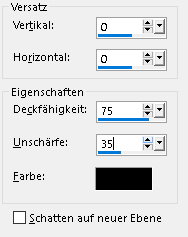
Effekte - Kanteneffekte - Stark nachzeichnen
*7*
Auswahl - Auswahl laden/speichern - Auswahl aus Datei
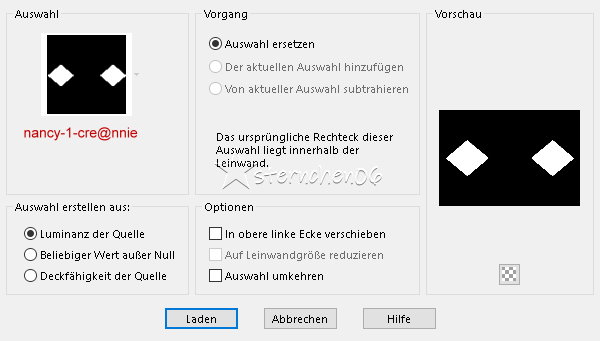
LADEN
Auswahl - In Ebene umwandeln
Effekte - Textureffekte - Jalousie
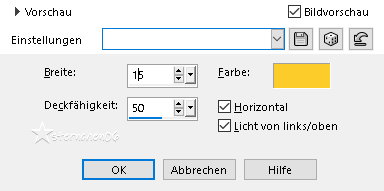
Auswahl aufheben
Effekte - Plugins - Simple - Left Right Wrap
Effekte - 3D Effekte - Schlagschatten - OK
*8*
Auswahl - Alle auswählen
Bild - Rand hinzufügen - kein Haken bei symmetrisch - VG Farbe

Auswahl umkehren
Effekte - Plugins - Simple - Diamonds
Einstellen - Unschärfe - Gaußsche Unschärfe - Radius: 20
Effekte - Textureffekte - Jalousie - OK
Effekte - 3D Effekte - Schlagschatten - OK
Effekte - Kanteneffekte - Stark nachzeichnen
Auswahl aufheben
*9*
Effekte - Bildeffekte - Nahtloses Kacheln
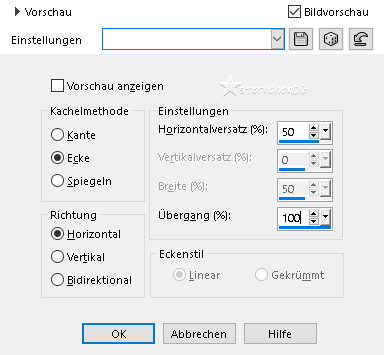
Neue Rasterebene
Fülle die Ebene mit der HG Farbe
Öffne die Maske "NarahsMasks_1792"
Deine Leinwand ist aktiv
Ebenen - Neue Maskenebene - Aus Bild
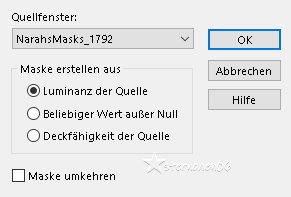
OK - Gruppe zusammenfassen
Effekte - Kanteneffekte - Stark nachzeichnen
Deckkraft der Ebene: 50%
Ergebnis bis hier:
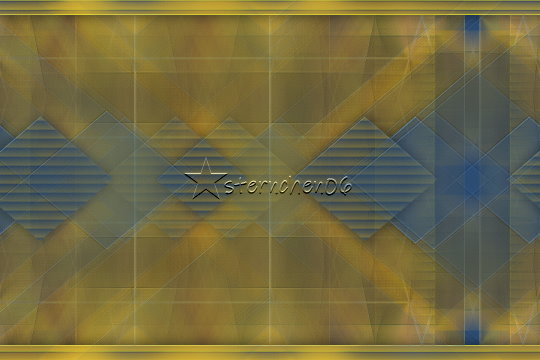
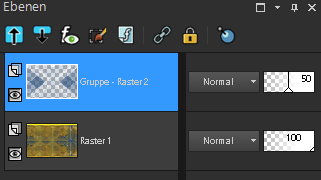
*10*
Neue Rasterebene
Auswahl - Auswahl laden/speichern - Auswahl aus Datei
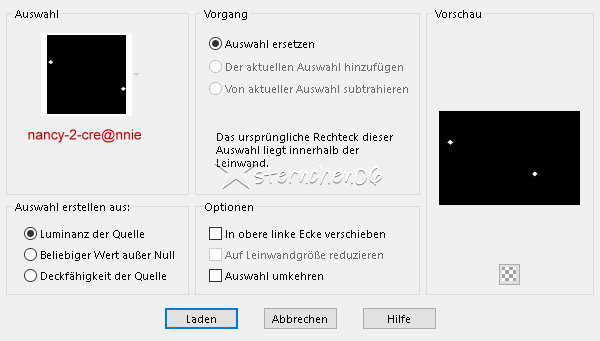
LADEN
Fülle die Auswahlen mit der VG Farbe
Auswahl - Auswahl bearbeiten (rot)
Bild - Spiegeln - Vertikal spiegeln
Auswahl - Auswahl bearbeiten
Fülle die Auswahlen mit der HG Farbe
Auswahl aufheben
Effekte - Kanteneffekte - Stark nachzeichnen
*11*
Neue Rasterebene
Fülle die Ebene mit der VG Farbe
Öffne die Maske "NarahsMasks_1597"
deine Leinwand ist aktiv
Ebenen - Neue Maskenebene - Aus Bild
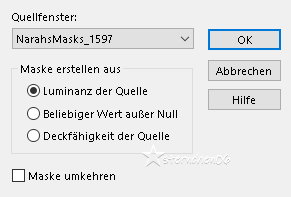
OK - Gruppe zusammenfassen
Bild - Spiegeln - horizontal spiegeln
Deckkraft der Ebene: 70%
*12*
Öffne und kopiere "Sunflower"
oder deine eigene Blüte - achte darauf das sie dieselbe Größe wie die Sonnenblume hat
Als neue Ebene in deine Leinwand einfügen
Bild - Größe ändern - kein Haken bei Größe aller Ebenen anpassen
Nach Prozentsatz - auf 35% verkleinern
Drücke Taste K
Position X: 682 - Position Y: 193
Mischmodus der Ebene: Weiches Licht
Deckkraft: 50%
Effekte - Kanteneffekte - Stark nachzeichnen
Ebene duplizieren
Bild - Größe ändern - kein Haken bei Größe aller Ebenen anpassen
Nach Prozentsatz - auf 35% verkleinern
Position X: 749 - Position Y: 47
Drücke M zum Abwählen
Mischmodus der Ebene: Normal
Deckkraft: 100%
Ebene duplizieren
Bild - Spiegeln - Vertikal spiegeln
Zusammenführen - Nach unten zusammenfassen
Effekte - 3D Effekte - Schlagschatten - OK
*13*
Öffne deine Haupttube - Credit entfernen
Bearbeiten - Kopieren
als neue Ebene in deine Leinwand einfügen
Größe der Tube anpassen - orientiere dich an meinem fertigen Bild
Drücke Taste K
Position X: 211 - Position Y: 10
Drücke M zum Abwählen
Effekte - 3D Effekte - Schlagschatten - OK
*14*
Öffne und kopiere "tekst-nancy"
als neue Ebene in deine Leinwand einfügen
bei Bedarf einfärben
Drücke Taste K
Position X: 45 - Position Y: 60
Drücke M zum Abwählen
Effekte - Plugins - Alien Skin - Eye Candy 5:Impact - Perspective Shadow - Drop Shadow. Low
*15*
Bild - Rand hinzufügen - symmetrisch
1 px - HG Farbe
Ändere die Bildgröße für mich auf 900 px
Schreibe den Credit für die Tube und deine Signatur auf das Bild
Alles zusammenfassen und als jpg oder png speichern
Tutorialübersetzung by sternchen06 #Mai 2025


